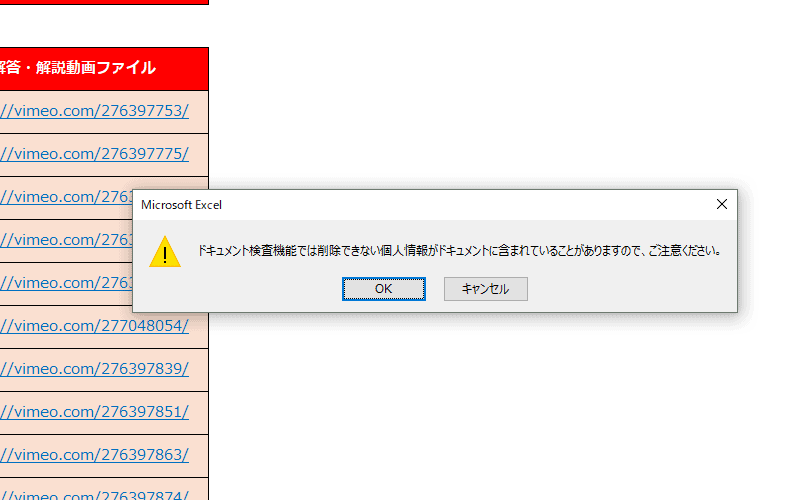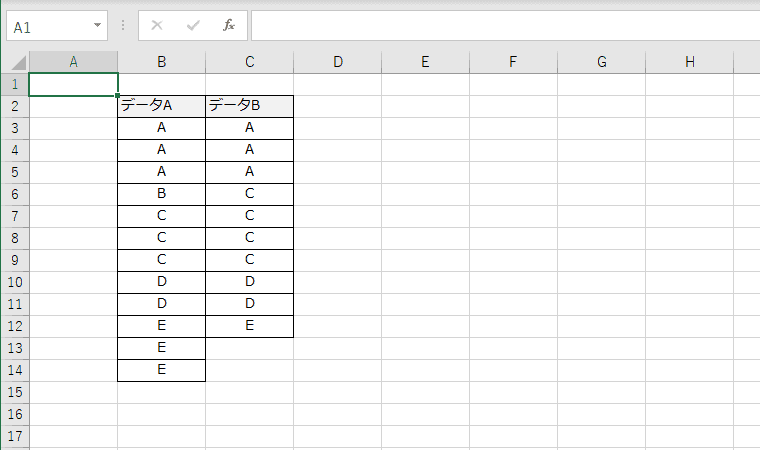Excelでセルにデータを入力中、背景色が黒くなるトラブルの解決策
こんにちは! Excel講師の榊裕次郎です。
クライアントの社員の方からもらったExcelのワークシートを見てみると、セルにデータを入力中、背景色が黒くなるトラブルに遭遇しました。
こんなふうに。
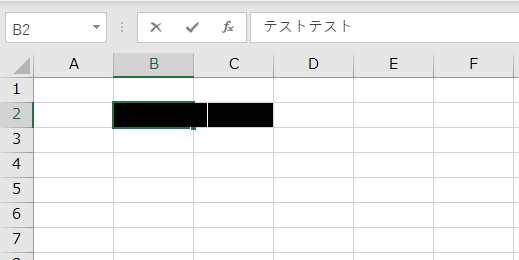
結論からすると、新しいシートまたはブックを作成し、書式を外したコピー「数式と数値の貼り付け」で作り直すほうが早いことに気づきました。
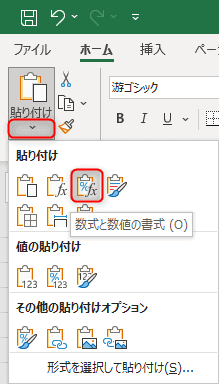
以下の方法で修正はできたのですが、忘れた頃に再発する。
多分、Win⇔Mac間で共有しているブックが原因かもしれませんが……多分、誰かが保存をしたときに発症するようです。
そのため、作り直した方がいいという結論に至りました。作り直したら症状は止まりました。
原因となっていたワークシートは、以下のとおりです。
セルが黒くなる原因となっていたワークシート
最初に触ったそのワークシートでは、セルのシステム罫線を消すために全セル選択後、セルを白く塗りつぶして作業をしていました。
そんなことをしなくても、[表示]タブ→[目盛線]のチェックボックスをオフにしてシステム罫線を非表示にできるので、その操作、ダメ!絶対! とチームに共有しました。
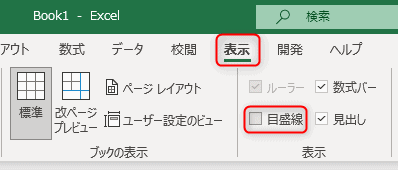
解決策がわからなかったので、Excel講師がGoogle先生にお伺いを立ててみると、どうもATOKが原因! ATOKをオフに! という解決策が見つかったのですが、それで解決はできませんでした。
※ 一応試してみてください。
改めて、全セルを選択し[塗りつぶし]→[塗りつぶしなし]を行ってみます。
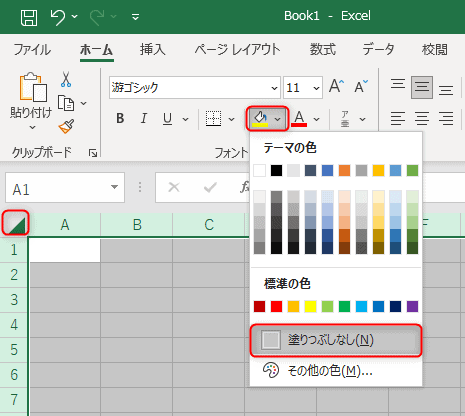
これで無事に入力が再開できました。
でも、これといってすっきりせず、なんなんだろう?
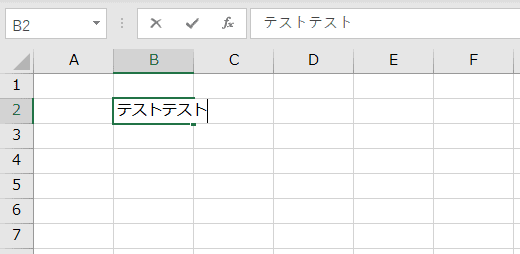
最初に記載したとおり一時的な解決で、Win⇔Mac間で保存合戦がはじまるとまた元に戻ってしまうのですが、対処はできました。
Excelは全員Windowで触ってほしいなと思う今日このごろ。Excelに関しては、やはりMacでの操作は非効率ですね……。どうしてUIを同じにしないだろう。